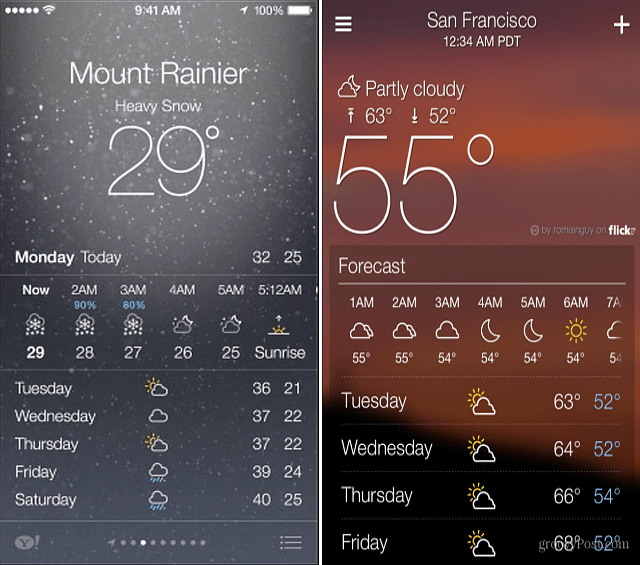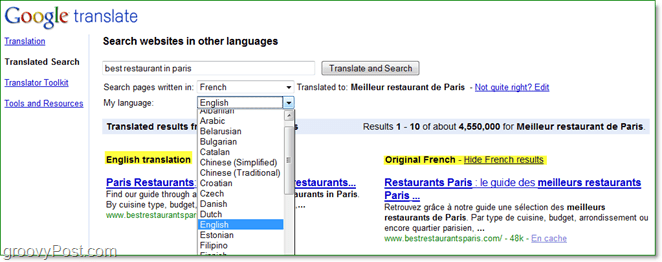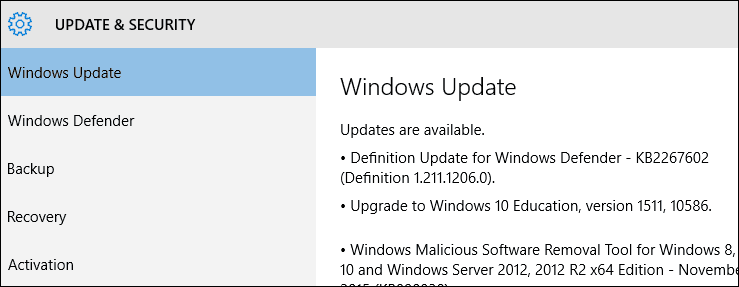Comment utiliser la nouvelle vue plein écran dans Outlook pour Mac
Microsoft Office Os X Pomme Perspective / / March 17, 2020
Dernière mise à jour le

L'équipe Microsoft Office pour Mac est en marche et apporte de nouvelles fonctionnalités pour la nouvelle année. L'une des nouvelles fonctionnalités intéressantes est la vue plein écran pour Outlook.
L'équipe Office pour Mac est sur une lancée, sonnant dans la nouvelle année avec de nouvelles fonctionnalités pour la révision 2016 lancée mi-2015. L'une des nouvelles fonctionnalités intéressantes est la prise en charge de la vue plein écran dans Outlook 2016 pour Mac. C'est une fonctionnalité native d'OS X, mais certains programmes ont mis un peu de temps à se rattraper. Maintenant qu'il est arrivé dans Outlook avec les nouvelles mises à jour, voici comment l'utiliser et à quoi s'attendre.
Activer la vue plein écran dans Outlook 2016 pour Mac
Tout d'abord, vous devez vous assurer que les dernières mises à jour pour Office 2016 sont installées. Consultez notre article pour instructions sur les nouvelles mises à jour et comment les obtenir
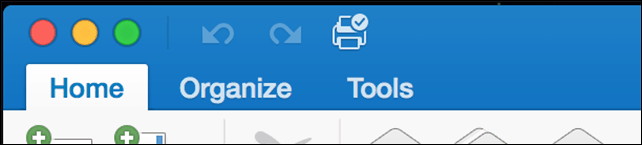
Le plein écran est plus qu'une simple expérience immersive. Lorsque vous ouvrez un message, les distractions d'arrière-plan sont supprimées, ce qui met clairement l'accent sur le contenu. Lorsque vous souhaitez quitter la vue Focus, cliquez simplement en dehors de la fenêtre de message pour revenir à l'écran principal d'Outlook.
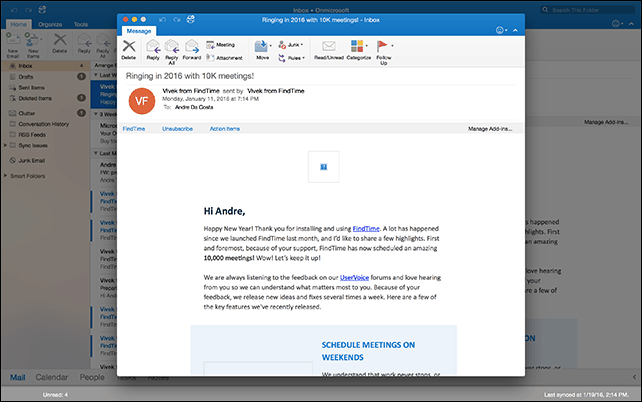
Vous pouvez également effectuer plusieurs tâches en mode plein écran. Pour afficher plusieurs messages à la fois, ouvrez un message, puis réduisez-le. Ouvrez un autre message, puis cliquez sur l'onglet de message pour le message que vous aviez précédemment réduit.

Outlook 2016 divisera automatiquement l'écran entre les deux messages.
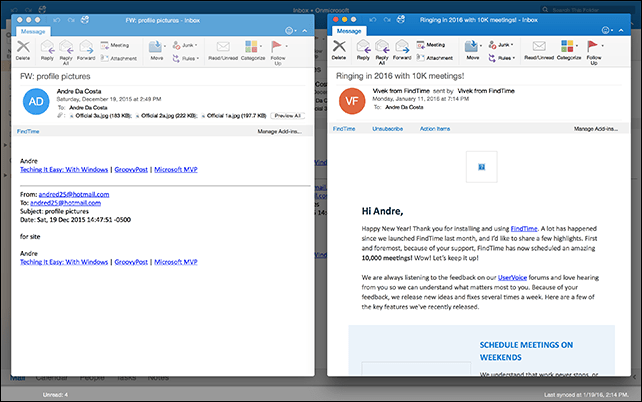
J'ai d'abord éprouvé des difficultés à activer la vue de mise au point avec deux messages à l'écran. Il s'avère que si votre Mac utilise une résolution par défaut 1440 x 900, il basculera plutôt les messages. Si vous possédez un Mac avec un écran Retina, procédez comme suit: Ouvrez Préférences de système puis clique Afficher
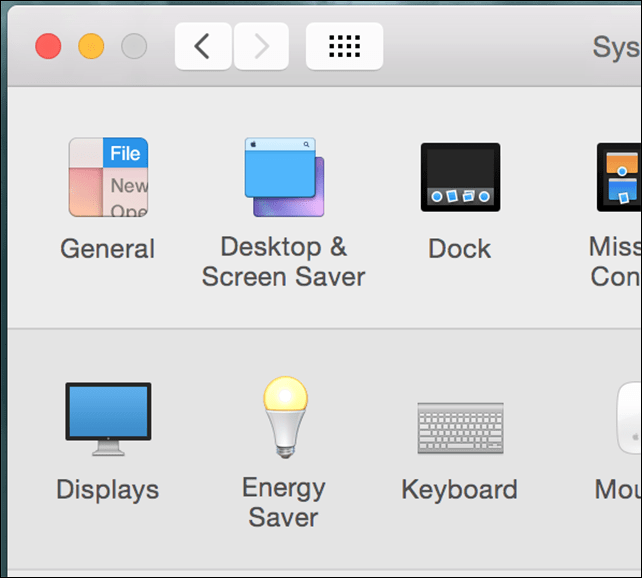
Sélectionnez le Escaladé radio, puis cliquez sur la troisième option. Notez que cela peut limiter les performances de votre Mac. Je trouve vraiment étrange que je devais le faire pour que la fonctionnalité fonctionne dans Outlook 2016 pour Mac.
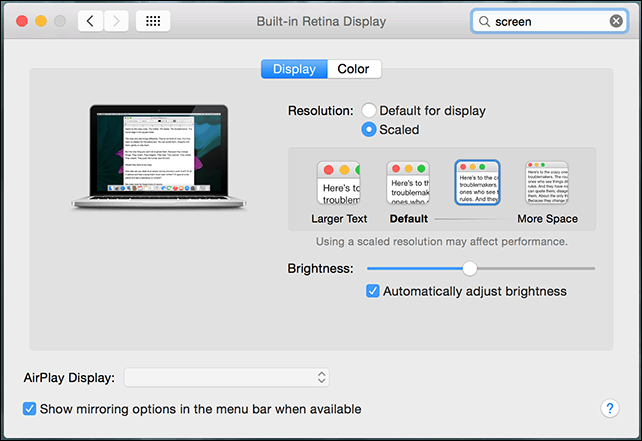
Prise en charge OS X El Capitan Split View
Outlook 2016 pour Mac tire également parti de la nouvelle fonctionnalité OS X El Capitan, Split View. Celui-ci nécessite une résolution encore plus élevée, minimum 1550 pixels. Pour l'activer, cliquez sur Fichier> Nouveau> Fenêtre principale. Split View avec Outlook 2016, vous permet de configurer une fenêtre principale supplémentaire, que vous pouvez utiliser pour gérer votre calendrier, vos tâches ou une autre boîte de réception. Je n'ai pas pu le faire fonctionner à cause de la limitation de ma résolution.
Split View avec Outlook 2016, vous permet de configurer une fenêtre principale supplémentaire, que vous pouvez utiliser pour gérer votre calendrier, vos tâches ou une autre boîte de réception. Je n'ai pas pu le faire fonctionner à cause de la limitation de ma résolution.
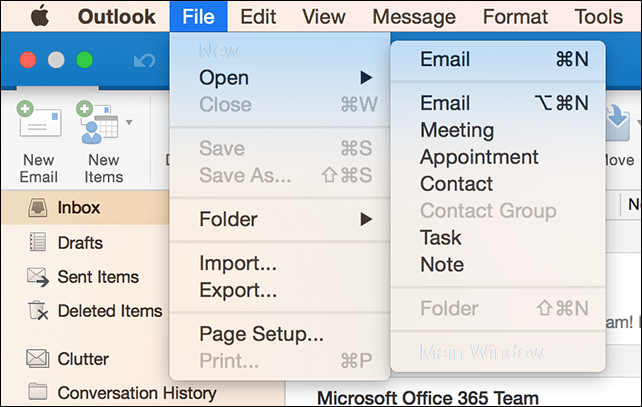
L'équipe Outlook pour Mac note que ce sont les premiers jours; des travaux supplémentaires sont en cours pour affiner la fonctionnalité. Espérons que nous verrons un meilleur support pour les Mac plus anciens avec une résolution inférieure. Dites-nous ce que vous pensez de la nouvelle fonctionnalité.